Korak po korak vodič o tome kako instalirati Kodi Krypton v18, 17.6 ili 16 na Windows
Ako se pitate dalje, Kako instalirati Kodi na Windows PC? Zabrinjavajuće je ako Kodi ne postavljate na Windows 10, 8, 8.1, 7 ili XP vrlo je lako naprijed. Započnite preuzimanjem postavki za Kodi sa službenog web mjesta Kodi. Nakon čega možete odlučiti za ugradnju od stotina dodataka.
Najbolji dio o Kodi-u je to što je besplatan i softver možete instalirati na više platformi, uključujući Windows. Pročitajte naš vodič o besplatnom VPN-u za Kodi, ali besplatni VPN-ovi nisu sigurni i mogu ugroziti korisničke podatke.
Da bismo vas pripremili i pokrenuli, stvorili smo vodič o tome kako instalirati Kodi na Windows. Za svaku varijantu sustava Windows testirali smo metodu za instaliranje Kodija. Slično ćemo vam pokazati i kako Kodi nadograditi na noviju verziju.
Contents
- 1 Kako instalirati Kodi verzije 18 Leia na Windows 10 (64 bitni)
- 2 Kako instalirati Kodi v18 na Windows 10 (Video Vodič)
- 3 Kako instalirati Kodi verzije 17.6 na Windows 10 (v17.6 Krypton)
- 4 Kako instalirati Kodi na Windows 10 (v16 Jarvis)
- 5 Kako instalirati Kodi na Windows 7
- 6 Kako instalirati Kodi na Windows 8.1
- 7 Mogu li instalirati Kodi na Windows XP?
- 8 Najbolja verzija sustava Windows za Kodi
- 9 Kako ažurirati / nadograditi Kodi na Windows
- 10 Kodi na Windows pogreškama / ispravcima
- 11 Najbolji dodaci za Kodi u sustavu Windows
- 12 Kako instalirati dodatke na Windows PC
- 13 Windows zamjenski uređaji za Kodi
- 14 Već sam umorna od strujanja na Windowsima?
Kako instalirati Kodi verzije 18 Leia na Windows 10 (64 bitni)
Kodi 18 je nazvan Kodi Leia slično kao i druge verzije Kodija, kao što su Kodi Jarvis, Krypton i sada Leia. Mnogi su ljudi tražili instalaciju programa Kodi za preuzimanje sustava Windows 10 (64 bit). Ali nažalost je do tog trenutka bilo nedostupnosti beta inačica Kodi 18 zaživjela je. Ova noćna verzija obavlja sve osnovne zadatke i odvija se prilično glatko od prosinca 2023. (pogledajte najbolje čarobnjake za postavljanje kodija za leia verziju 18)
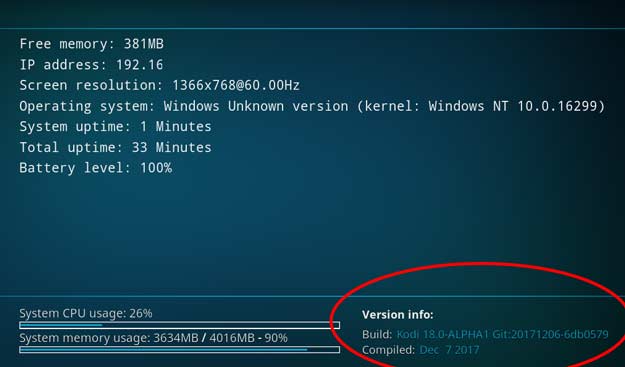
- Preuzmite najnoviju verziju Kodija.
- Dođite do odredišta preuzete datoteke do sustava
- Pokrenite postavljanje
- Kliknite “Da” kada se zatraži prozor dozvole
- Kliknite na “Slažem se” da prihvatite licenčni ugovor i krenete naprijed
- Odaberite sve mogućnosti koje želite imati, a zatim kliknite “Dalje”.
- Odaberite mjesto za instaliranje Kodi-a i kliknite “Dalje”
- Instalacija će započeti.
- Nakon što se instalacija završi, kliknite potvrdni okvir “Run Kodi”, a zatim kliknite “Finish”..
Kako instalirati Kodi v18 na Windows 10 (Video Vodič)
Kako instalirati Kodi verzije 17.6 na Windows 10 (v17.6 Krypton)
- Preuzmite Kodi s njegove službene web stranice ili ga nabavite iz Microsoftove trgovine
- Pronađite odredište preuzete datoteke i pokrenite postavljanje
- Kliknite “Da”“Kada vas pita za dozvolu kako bi se čarobnjak za postavljanje mogao pokrenuti
- Odaberite “Slažem se” da biste prihvatili licenčni ugovor i krenuli naprijed
- Odaberite komponente koje želite instalirati i kliknite “Dalje”
- Odaberite odredišnu mapu u koju želite instalirati Kodi i pritisnite “Dalje”
- Kodi bi sada trebao početi instalirati na vaš sustav
- Nakon što je instalacija završena, potvrdite okvir “Run Kodi” i kliknite “Završi”.
Kako instalirati Kodi na Windows 10 (v16 Jarvis)
- Inačicu Kodijeve verzije Jarvis možete preuzeti sa službene web stranice Kodija. No, imajte na umu da Kodi v16 Jarvis nije dostupan u trgovini Windows, jer ćete naći samo najnoviju verziju (v17 Krypton).
- Nakon što preuzmete instalacijsku datoteku s web stranice, ostatak koraka konfiguracije ostat će isti.
- Evo videozapisa koji prikazuje postupak instalacije Kodi (v16) u sustavu Windows 10:
Kako instalirati Kodi verzije 16 na Windows
Kako instalirati Kodi na Windows 7
- Postupak postavljanja Kodi-a na Windows 7 sličan je procesu Windows 10.
- Sve što trebate učiniti je posjetiti Kodijevu službenu web stranicu, otvoriti odjeljak za preuzimanje na web mjestu i preuzeti softver na svoje računalo ili prijenosno računalo.
- Zatim pokrenite postupak postavljanja i slijedite korake u skladu s uputama čarobnjaka za instalaciju.
- Nakon što instalirate softver, pokrenite Kodi TV na svom sustavu i uživajte u beskonačnom mrežnom streamingu.
Kako instalirati Kodi na Windows 8.1
Sada, ako na svom uređaju koristite Windows 8.1, Kodi možete instalirati bilo kojom od tri načina:
- Preuzimanje softvera sa službene web stranice Kodija
- Posjetite Windows Store i preuzmite aplikaciju
- Obje ove metode instaliranja Kodija na Windows 8.1 iste su kao i Windows 10.
Stoga, pomoću koraka istaknutih u gornjem odjeljku, možete jednostavno konfigurirati Kodi i strujati bilo koji film, televizijsku seriju, sport na kodi i TV uživo.
Mogu li instalirati Kodi na Windows XP?
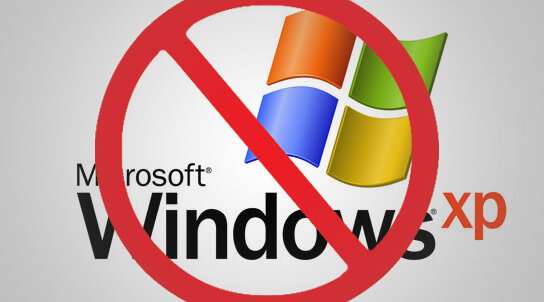
Nažalost, Kodi je potporu za Windows XP završio u travnju 2014. Stoga najnovije verzije Kodi-ja više nisu kompatibilne sa sustavom Windows XP. Na temelju sistemskih zahtjeva za Kodi v17 Krypton, Windows Vista vam treba najmanje.
Slijedom toga, ako tražite kako instalirati Kodi na Windows XP, trebali biste razmotriti određene alternative. Jedan od njih je pretvaranje vašeg Windows XP računala u računalo kućnog kina (HTPC). Operativni sustavi temeljeni na Linuxu su najprikladniji za takvu svrhu i slobodno su dostupni. Razmotrite OpenELEC; to je brz i jednostavan za upotrebu Linux distribucije, koji uključuje XBMC kao namjenski medijski centar.
Ako okretanje sustava Windows XP u HTPC nije opcija, možete nadograditi svoj operativni sustav na noviju verziju. Naprotiv, na Windows XP možete instalirati stariji XBMC softver (verzije koje su prethodili izdanju 13.0). Međutim, imajte na umu da ćete možda postići punu funkcionalnost Kodija, a neki dodaci možda neće raditi.
Najbolja verzija sustava Windows za Kodi
Kodi je popularan jer je kompatibilan s brojnim operativnim sustavima. Kad je riječ o sustavu Windows, Kodijeva izvedba besprijekorna je i neusporediva. Kodi odlično funkcionira na gotovo svim verzijama sustava Windows, bilo da se radi o Windowsima 7, Windowsima 8 ili Windowsima 10. Još jedna nevjerojatna stvar je vidjeti da većina Kodi korisnika radije koristi Windows.
Kako ažurirati / nadograditi Kodi na Windows
Ako koristite stariju verziju Kodija i trebate nadogradnju, tada postupak ostaje sličan. To je zato što Kodi ne nudi ugrađeni automatski softver za nadogradnju na svoj softver. Zbog toga ćete morati preuzeti najnoviju verziju sa službene web stranice na svoj uređaj i pokrenuti postupak instalacije da biste ažurirali kodi na Windows 10 ili 8.
U većini slučajeva vaše postavke i knjižnica ostaju spremljene kada instalirate Kodi v17 preko v16 Jarvis. Tijekom postupka instalacije zatražit će se prebrisati postojeće datoteke, odaberite DA. No dobra je praksa sigurnosno kopiranje svih podataka prije nadogradnje Kodi-a na Windows. Evo nekoliko načina za sigurnosno kopiranje podataka kodi:
1. metoda: Ručno sigurnosno kopiranje podataka
- Kliknite “Start” i ispod vrste trake za pretraživanje „% AppData% \ Kodi \ UserData”
- Otvorite mapu imenom “userdata”
- Sada kopirajte sve datoteke navedene u toj mapi na drugo mjesto kao pričuvne kopije
- Preuzmite novu inačicu Kodija s njezinog web mjesta i instalirajte softver
- Pokrenite Kodi i provjerite jesu li se vaše postavke i knjižnica automatski vratile
- Ako ne, napustite Kodi i zalijepite datoteke sigurnosnih kopija natrag u mapu korisničkih podataka
- Nakon lijepljenja sigurnosnih kopija, ponovo pokrenite Kodi, a vaše prethodne postavke trebate vratiti
Druga metoda: koristite sigurnosni dodatak
Drugi način spremanja vašeg Kodi popisa za reprodukciju, postavke, dodataka i drugih podataka jest upotreba rezervnog dodatka. Evo kako možete instalirati dodatak na Kodi v16 Jarvis:
- Pokrenite Kodi aplikaciju
- Idite na Programi
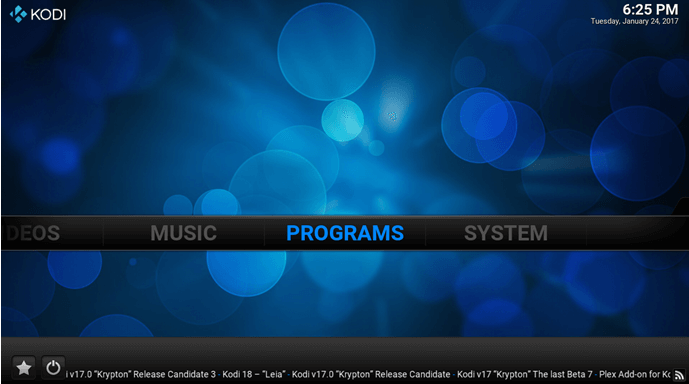
3. Odaberite “Dohvati više …”
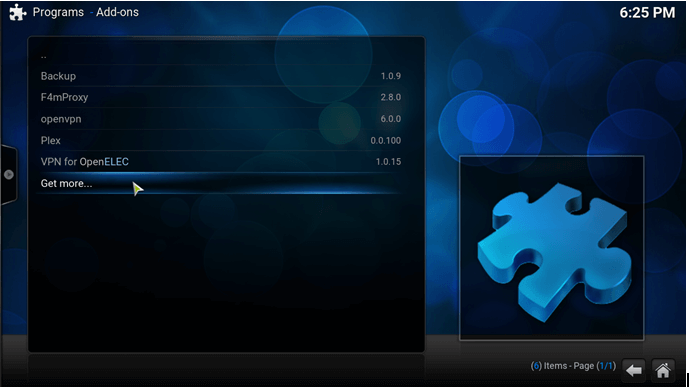
4. S popisa potražite “sigurnosnu kopiju”
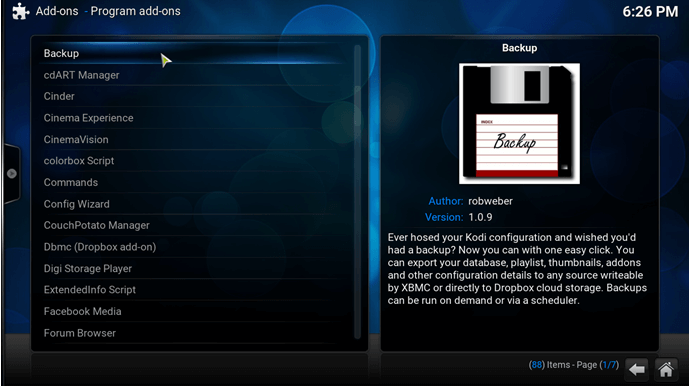
5. Sada instalirajte dodatak
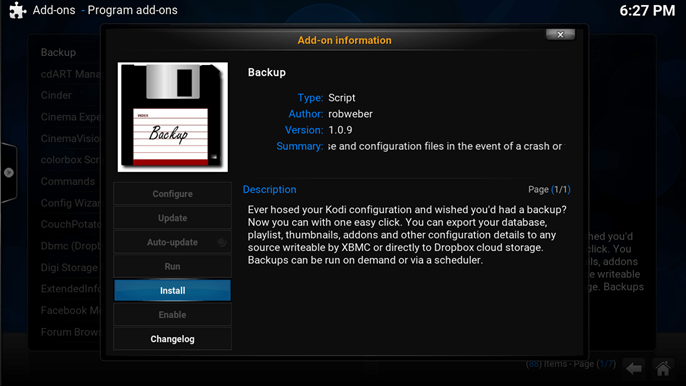
6. Kliknite “Otvori postavke”
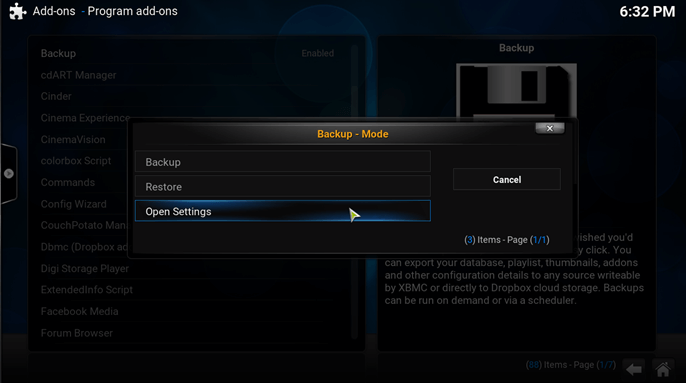
7. Odaberite opciju “Pregledaj udaljeni put” za definiranje lokacije na koju želite spremiti datoteke sigurnosne kopije i kliknite U redu.
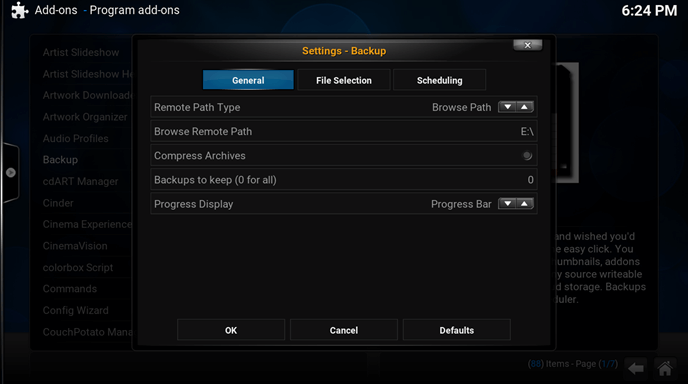
8. Sada odaberite Backup da biste spremili biblioteku i postavke koje izlaze
Kodi na Windows pogreškama / ispravcima
Povezivanje s spremištem nije uspjelo
Ova se pogreška obično pojavljuje kada unesete URL izvora spremišta. Razlog ove pogreške je neispravan URL. Ako je URL točan, možda ste na kraju dali razmak što uzrokuje ovu pogrešku.
Popraviti
Provjerite jeste li unijeli ispravan URL spremišta i da na kraju adrese nema mjesta. Osim toga, provjerite internetsku vezu, ponekad mrežna povezanost također uzrokuje ovu pogrešku.
Instalacija dodataka nije uspjela
Dok pokušavate instalirati dodatak iz skladišta, možete primijetiti da se pojavljuje obavijest i navodi da instalacija dodatka nije uspjela.
Popraviti
Provjerite je li spremište koje koristite za instaliranje dodatka funkcionalno i njegov izvor je aktivan. Problem s spremištem uzrokuje takve pogreške.
Najbolji dodaci za Kodi u sustavu Windows
Na mreži možete pronaći stotine Kodi dodataka i sve ih, ali kada kodi koristite na Windows-u, ti dodaci će biti prikladni za vaše potrebe:
- savez
- odlazak
- Ustajanje Neptuna
- Sportski vrag
- Oculus
- Gurzil
- Čarobni Zmaj
- Posteljica
- Uran
- Psi Bollocks
Kako instalirati dodatke na Windows PC
Dodaci su dodane značajke koje obično nisu uključene u Kodi. To je razvio Kodi tim ili treći dobavljač usluga. Uz sve veću potražnju za Kodiem i strujenjem na tržištu je dostupno mnoštvo dodataka.
Razni dodaci zahtijevaju instalaciju na vašem Kodi okviru. Da biste naučili kako instalirati poznate kodi dodatke, stvorili smo zaseban vodič za većinu dodataka.
Windows zamjenski uređaji za Kodi
- Kodi na Roku
- Kodi na Raspberry Pi
- Kodi na iPadu
- Kodi na Firesticku
- Kodi na Apple TV-u
- Kodi na Xbox One
- Kodi na Nvidia Shieldu
Već sam umorna od strujanja na Windowsima?
Ako vam je već dosadno računalo ili mislite prekinuti TV kablove, onda najbolje možete dobiti zabavom kupnjom najboljih Kodi kutija. Postoje različiti set set kutija u različitim kategorijama:
- Postavljanje Kodi na Android
- Linux
- Televizija uživo
- Potpuno napunjene kutije
- Pravni okviri
Zaključak
Ovim završavamo naš vodič o tome kako instalirati Kodi na Windows. Cjelokupni je postupak vrlo jednostavan i pomoću gore spomenutih koraka mogli biste konfigurirati Kodi na Windows 10, 8.1 i 7. Također smo ilustrirali različite metode za sigurnosno kopiranje podataka prije nadogradnje na noviju verziju..
Nakon što postavite Kodi na Windows i započnete strujanje omiljenog sadržaja, možda ćete naići na problem koji uključuje geo-ograničenja. Neki kanali na Kodiju ograničeni su na određene geografske lokacije i ne mogu im se pristupiti ni iz jedne druge regije. Da biste riješili taj problem, trebat će vam Kodi VPN. Njegova sposobnost skrivanja IP-a pomoći će vam da promijenite svoju virtualnu lokaciju i deblokirate bilo koji kanal na Kodi-ju.
Jeste li smatrali da je naš vodič koristan ili imate pitanja u vezi s postupkom postavljanja? Javite nam u komentarima u nastavku.





25.04.2023 @ 01:57
ja Kodi na Windows PC-u je vrlo jednostavan i brz. Prvo, trebate preuzeti postavke za Kodi sa službene web stranice Kodi. Nakon toga, možete odabrati željene dodatke i instalirati ih. Najbolji dio o Kodi-u je to što je besplatan i može se instalirati na više platformi, uključujući Windows. Međutim, važno je napomenuti da besplatni VPN-ovi nisu sigurni i mogu ugroziti vaše podatke. Stoga, ako koristite Kodi, preporučujemo da koristite sigurnosni dodatak. Postoji nekoliko metoda za instaliranje Kodi na različite verzije sustava Windows, a u ovom članku možete pronaći detaljne upute za svaku od njih. Također, u članku su navedeni najbolji dodaci za Kodi u sustavu Windows i zamjenski uređaji za Kodi. Ukratko, ako želite uživati u gledanju filmova i TV emisija na vašem Windows PC-u, instalacija Kodi je pravi izbor za vas.